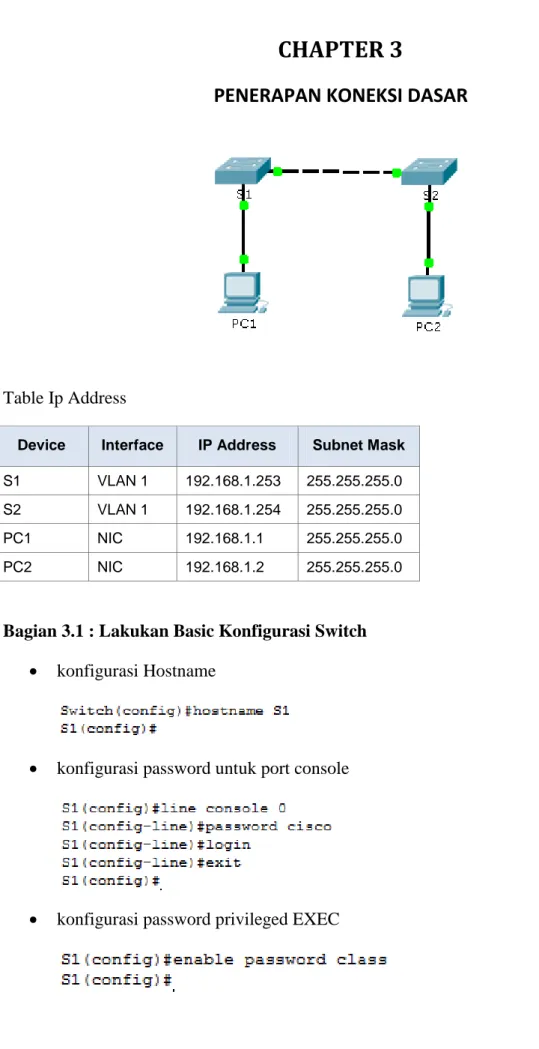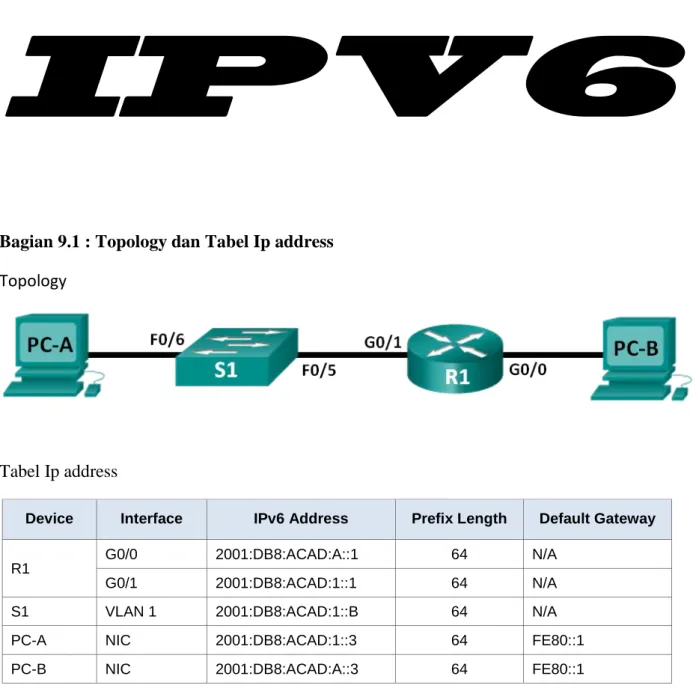Jaringan Komputer 1 Page 2
KATA PENGANTAR
Dengan mengucap Syukur Alhamdulillah, akhirnya Modul untuk matakuliah Jaringan Komputer dapat diselesaikan. Modul ini dapat digunakan untuk membantu dalam memberikan perkuliahan matakuliah Jaringan Komputer, dan pembuatan modul ini dimaksudkan untuk membantu mahasiswa dalam memahami perkuliahan Jaringan Komputer, maupun kuliah-kuliah lain, yang menggunakan jaringan komputer dalam penggunaanya.
Penulis menyadari bahwa dalam penulisan modul ini masih banyak kekurangan yang terjadi.
Untuk itu apabila ada saran dan kritik dari pembaca, sangat diperlukan penulis untuk melakukan perbaikan modul ini dimasa mendatang. Penulis juga mengucapkan terima kasih terhadap semua pihak yang telah membantu dalam pembuatan modul jaringan komputer ini.
Penulis
Zaenal Mutaqin Subekti
Jaringan Komputer 1 Page 3
CHAPTER 1 PERANGKAT JARINGAN
Merupakan alat yang digunakan untuk menjalankan trasformasi pertukaran data sehingga perangkat tersebut dapat beroperasi.
• Lan card
• Kabel UTP
• Konektor Rj 45
Jaringan Komputer 1 Page 4
• Wireless card
• Switch Network
• Access Point
Jaringan Komputer 1 Page 5
• Wireless Router
• Router
Jaringan Komputer 1 Page 6
CHAPTER 2
KONFIGURASI SISTEM OPERASI JARINGAN
Bagian 2.1 Akses Cisco Switch dengan Kabel Serial
• Hubung kan kabel console dengan cisco switch
Jaringan Komputer 1 Page 7
• Konfigurasi putty untuk akses switch
• Pilih serial kemudian ganti com sesuai dengan com yang terhubung dengan device manajer
Jaringan Komputer 1 Page 8
• Tampilan setelah masuk ke cisco
Jaringan Komputer 1 Page 9 Bagian 2.2 Konfigurasi Basic Device
Bagian 2.3 Konfigruasi Waktu
Jaringan Komputer 1 Page 10 Bagian 2.3 Konfigurasi sedang berjalan
R1#show running-config
Jaringan Komputer 1 Page 11
CHAPTER 3
PENERAPAN KONEKSI DASAR
Table Ip Address
Device Interface IP Address Subnet Mask
S1 VLAN 1 192.168.1.253 255.255.255.0 S2 VLAN 1 192.168.1.254 255.255.255.0 PC1 NIC 192.168.1.1 255.255.255.0 PC2 NIC 192.168.1.2 255.255.255.0
Bagian 3.1 : Lakukan Basic Konfigurasi Switch
• konfigurasi Hostname
• konfigurasi password untuk port console
• konfigurasi password privileged EXEC
Jaringan Komputer 1 Page 12
• konfigurasi MOTD (Message Of The Day) Banner
• simpan konfigurasi file to NVRAM
Bagian 3.2 : Konfigurasi PC
• Konfigurasi PC1
Jaringan Komputer 1 Page 13
Jaringan Komputer 1 Page 14
• Konfigurasi PC2
Jaringan Komputer 1 Page 15
Jaringan Komputer 1 Page 16 Bagian 3.3 : Konfigurasi Switch Manajemen Interface
• Konfigurasi S1 dengan Ip Address
• Lakukan Konfigurasi S2 dengan Ip Address
Gunakan table ip address untuk mengkonfigurasi S2 dengan ip address
• Lakukan Verifikasi Konfigurasi Ip Address pada S1 dan S2 Show ip interface brief, atau anda dapat gunakan show running-config
• Simpan Konfigurasi untuk S1 dan S2 to NVRAM
• Verifikasi koneksi jaringan a) Ping dari PC1 ke S1 b) Ping dari PC1 ke S2 c) Ping dari PC1 ke PC1 d) Ping dari PC2 ke S1 e) Ping dari PC2 ke S2 f) Ping dari PC2 ke PC1
Jaringan Komputer 1 Page 17
Jaringan Komputer 1 Page 18
CHAPTER 4
NETWORK PROTOCOL DAN KOMUNIKASI
Bagian 4.1 : Memeriksa HTTP
• Konfigurasi ip address pada Web Client
Jaringan Komputer 1 Page 19
• Konfigurasi ip address pada Web Server
• Konfigurasi dns server
Jaringan Komputer 1 Page 20
• Klik simulation mode
• Klik Show All/None
• Klik edit filter -> Pilih http
Jaringan Komputer 1 Page 21
• Generate Web Traffic
• Hasil Generate Web Traffic
Jaringan Komputer 1 Page 22
• Detail Info Web Client step pertama
• Detail Info Web Client step kedua
Jaringan Komputer 1 Page 23
• Detail Info Web Client step ketiga
Jaringan Komputer 1 Page 24
• Detail Info Web Client step keempat
Jaringan Komputer 1 Page 25
CHAPTER 5 WIRELESS
Bagian 5.1 : Akses Wireless Router
Jaringan Komputer 1 Page 26
• Konfigurasi ip address pada PC/Laptop agar sesuai dengan jaringan wireless
• Buka Browser dan akses wireless
Jaringan Komputer 1 Page 27
• Masukan username dan password User Name : admin
Password : admin
• Hasil
Jaringan Komputer 1 Page 28 Bagian 5.2 : Konfigurasi Wireless
• Network Setup
• Basic Wireless Setting
Jaringan Komputer 1 Page 29
• Wireless Security
Security Mode : WPA2 Personal Encryption : AES
Passphrase : 123456789
Jaringan Komputer 1 Page 30 Bagian 5.3 : Akses Hotspot
• Laptop ganti interface LAN ke Wireless
tekan tombol power agar mati laptop kemudian ganti interface LAN dengan Wireless
Jaringan Komputer 1 Page 31 Tekan Power On
Pilih tab desktop,
kemudian klik pc wireless, Pilih tab connect,
Pilih Wifi PTI -> klik Connect, Masukan password wifi : 123456789, dan klik connect
Hasil setelah connect ke hotspot
Jaringan Komputer 1 Page 32
Jaringan Komputer 1 Page 33
CHAPTER 6 WIRELESS AND SERVER
Bagian 6.1 : DNS Server
• Setting ip address server
Jaringan Komputer 1 Page 34
• Dns Server
Jaringan Komputer 1 Page 35 Bagian 6.2 : Wireless Router
• Internet Setup
• Network Setup
Jaringan Komputer 1 Page 36
• Basic Wireless Setting
• Security
Bagian 6.3 : Switch Management
• Password untuk user privileged password user privileged : cisco-SW
• Password untuk console password console : class-SW
• Ip address vlan 1
Ip address vlan1 = 200.200.10.254 / 24
Jaringan Komputer 1 Page 37
CHAPTER 7 REMOTE TELNET
Bagian 7.1 : Switch Management LAB-A
• hostname
hostname : SW-LAB-A
• Password untuk user privileged password user privileged : ciscolab-a
• Password untuk console password console : classlab-a
• Password untuk vitual password virtual : classlab-a
• Banner MOTD
• Ip address vlan 1
Jaringan Komputer 1 Page 38
• Enkripsi password
Bagian 7.2 : Switch Management LAB-B
Lakukan yang sama seperti konfigurasi LAB-A, hanya saja untuk password classlab-b
ciscolab-b
Jaringan Komputer 1 Page 39 Bagian 7.3 : IP Address PC
• PC0
• PC1
• PC2
• PC3
Jaringan Komputer 1 Page 40
• PC4
Bagian 7.4 : Telnet Switch
Syarat untuk melakukan telnet, harus terhubung antara PC dengan switch, uji dengan menggunakan ping
Lakukan telnet
Jaringan Komputer 1 Page 41
CHAPTER 8 ROUTER
Bagian 8.1 : Explore Router
• Akses Router dengan kabel console
Gunakan putty untuk mengakses system operasi router, seperti mengakses switch pada chapter 2
Router>enable Router#
Jaringan Komputer 1 Page 42
• Show version
Router# show version
Cisco IOS Software, C1900 Software (C1900-UNIVERSALK9-M), Version 15.2(4)M3, RELEASE SOFTWARE (fc1)
Technical Support: http://www.cisco.com/techsupport Copyright (c) 1986-2011 by Cisco Systems, Inc.
Compiled Thu 26-Jul-12 19:34 by prod_rel_team
ROM: System Bootstrap, Version 15.0(1r)M15, RELEASE SOFTWARE (fc1)
Router uptime is 1 day, 14 hours, 46 minutes System returned to ROM by power-on
System restarted at 07:26:55 UTC Mon Dec 3 2012
System image file is "flash0:c1900-universalk9-mz.SPA.152-4.M3.bin"
Last reload type: Normal Reload Last reload reason: power-on
<output omitted>
If you require further assistance please contact us by sending email to export@cisco.com.
Cisco CISCO1941/K9 (revision 1.0) with 487424K/36864K bytes of memory.
Processor board ID FGL16082318 2 Gigabit Ethernet interfaces 2 Serial(sync/async) interfaces 1 terminal line
1 Virtual Private Network (VPN) Module
DRAM configuration is 64 bits wide with parity disabled.
255K bytes of non-volatile configuration memory.
250880K bytes of ATA System CompactFlash 0 (Read/Write)
<output omitted>
Technology Package License Information for Module:'c1900'
--- Technology Technology-package Technology-package Current Type Next reboot
--- ipbase ipbasek9 Permanent ipbasek9
security securityk9 Permanent securityk9 data None NoneNone
Configuration register is 0x2102
Jaringan Komputer 1 Page 43 Bagian 8.2 : Topology Router
Addresing Table
Device Interface IP Address Subnet Mask Default Gateway
R1 G0/0 192.168.50.1 255.255.255.0 N/A G0/1 192.168.60.1 255.255.255.0 N/A
PC1 NIC 192.168.50.2 255.255.255.0 192.168.50.1 PC2 NIC 192.168.50.3 255.255.255.0 192.168.50.1 PC3 NIC 192.168.50.4 255.255.255.0 192.168.50.1 PC4 NIC 192.168.60.2 255.255.255.0 192.168.60.1 PC5 NIC 192.168.60.3 255.255.255.0 192.168.60.1 PC6 NIC 192.168.60.4 255.255.255.0 192.168.60.1
Jaringan Komputer 1 Page 44 Bagian 8.3 : Konfigurasi Router
• Konfigurasi Ip Address
• Setting Banner
• Setting Password user privileged
• Setting Password console
• Setting password virtual
Jaringan Komputer 1 Page 45 Bagian 8.4 : Setting Ip Address pada PC
Setting ip address pada PC0, PC1, PC2, PC3, PC4, PC5 dan PC6 Ip address pada PC0
Ip address pada PC3
Jaringan Komputer 1 Page 46
CHAPTER 9 KONFIGURASI IPV6
IPV6
Bagian 9.1 : Topology dan Tabel Ip address Topology
Tabel Ip address
Device Interface IPv6 Address Prefix Length Default Gateway
R1 G0/0 2001:DB8:ACAD:A::1 64 N/A
G0/1 2001:DB8:ACAD:1::1 64 N/A
S1 VLAN 1 2001:DB8:ACAD:1::B 64 N/A
PC-A NIC 2001:DB8:ACAD:1::3 64 FE80::1
PC-B NIC 2001:DB8:ACAD:A::3 64 FE80::1
Jaringan Komputer 1 Page 47 Bagian 9.2 : Konfigurasi IpV6 pada PC
Jaringan Komputer 1 Page 48 Bagian 9.3 : Konfigurasi Basic Router
• Device name Router Device name : R1
• Password user privileged exec Enable password : class-r1
• Password console
Password console : cisco-r1
• Password virtual
Password virtual : cisco-r1
• Setting banner MOTD Unauthorized access
• Encrypt password Bagian 9.4 : Konfigurasi Switch
• Device name Switch Device name : SW1
• Password user privileged exec Enable password : class-r1
• Password console
Password console : cisco-r1
• Password virtual
Password virtual : cisco-r1
• Setting banner MOTD Unauthorized access
• Encrypt password
Jaringan Komputer 1 Page 49 Bagian 9.5 : Konfigurasi Ip Address Router
• Setting ip address pada interface
R1(config)# interface g0/0
R1(config-if)# ipv6 address 2001:db8:acad:a::1/64 R1(config-if)# no shutdown
R1(config-if)# interface g0/1
R1(config-if)# ipv6 address 2001:db8:acad:1::1/64 R1(config-if)# no shutdown
R1(config-if)# end R1#
• Verifikasi ip address
R1# show ipv6 interface brief
Em0/0 [administratively down/down]
unassigned
GigabitEthernet0/0 [up/up]
FE80::D68C:B5FF:FECE:A0C0 2001:DB8:ACAD:A::1
GigabitEthernet0/1 [up/up]
FE80::D68C:B5FF:FECE:A0C1 2001:DB8:ACAD:1::1
<output omitted>
• Konfigurasi link-local address
R1# config t
Enter configuration commands, one per line. End with CNTL/Z.
R1(config)# interface g0/0
R1(config-if)# ipv6 address fe80::1 link-local R1(config-if)# interface g0/1
R1(config-if)# ipv6 address fe80::1 link-local R1(config-if)# end
R1#
• Enable routing IPV6
R1 # configure terminal
R1(config)# ipv6 unicast-routing R1(config)# exit
R1#
Jaringan Komputer 1 Page 50 Bagian 9.6 : Konfigurasi Ip Address Switch
• Setting ip address pada interface vlan 1
S1(config)#interface vlan 1
S1(config-if)#ipv6 address 2001:db8:acad:1::b/64 S1(config-if)#ipv6 address fe80::b link-local S1(config-if)#end
S1#
*Mar 1 03:25:26.681: %SYS-5-CONFIG_I: Configured from console by console
• Verifikasi ip address
S1#show ipv6 interface vlan1 Vlan1 is up, line protocol is up
IPv6 is enabled, link-local address is FE80::B No Virtual link-local address(es):
Global unicast address(es):
2001:DB8:ACAD:1::B, subnet is 2001:DB8:ACAD:1::/64 Joined group address(es):
FF02::1
FF02::1:FF00:B MTU is 1500 bytes
ICMP error messages limited to one every 100 milliseconds ICMP redirects are enabled
ICMP unreachables are sent Output features: Check hwidb
ND DAD is enabled, number of DAD attempts: 1
ND reachable time is 30000 milliseconds (using 30000) ND NS retransmit interval is 1000 milliseconds
S1#
Bagian 9.7 : Verifikasi end to end
• Dari PC-A ping FE80::1
Jaringan Komputer 1 Page 51
• Dari PC-A ping ke Switch
• Dari PC-B ke PC-A
• Dari PC-B ping ke link-local address
Jaringan Komputer 1 Page 52
CHAPTER 10 SUBNETTING
SUBNETTING
Bagian 10.1 : Ipv4 address subnetting
IPv4
Address/Prefix Network Address Broadcast Address
Jumah Host Bits
Jumlah Total Hosts 192.168.100.25/28 192.168.100.16 192.168.100.31 4 14
172.30.10.130/30 172.30.10.128 172.30.10.131 2 2
10.1.113.75/19 10.1.96.0 10.1.127.255 13 8190
198.133.219.250/24 198.133.219.0 198.133.219.255 8 254
128.107.14.191/22 128.107.12.0 128.107.15.255 10 1022
172.16.104.99/27 172.16.104.96 172.16.104.127 5 30
Jaringan Komputer 1 Page 53 Bagian 10.2 : Menghitung Ipv4 address Subnetting
pertanyaan
Host IP Address: 172.16.77.120
Original Subnet Mask 255.255.0.0
Subnet Mask baru: 255.255.240.0
Jawaban
jumlah Subnet Bits 4
jumalh Subnets Created 16 jumlah Host Bits per Subnet 12 Jumlah Hosts per Subnet 4,094 Network Address pada Subnet 172.16.64.0 IPv4 Address First Host pada Subnet 172.16.64.1 IPv4 Address Last Host pada Subnet 172.16.79.254 IPv4 Broadcast Address pada Subnet 172.16.79.255
Deskripsi Octet Pertama Octet Kedua Octet Ketiga Octet Ketiga Deseskripsi
Network/Host nnnnnnnn nnnnnnnn nnnnhhhh hhhhhhhh Subnet Mask
Binary 10101100 00010000 01000000 00000001 First Host
Decimal 172 16 64 1 First Host
Binary 10101100 00010000 01001111 11111110 Last Host
Decimal 172 16 79 254 Last Host
Binary 10101100 00010000 01001111 11111111 Broadcast
Decimal 172 16 79 255 Broadcast
Jaringan Komputer 1 Page 54
CHAPTER 11 TCP DAN UDP
TCP ( Transmission Control Protocol) adalah suatu protokol yang berada dilapisan transport (lapisan ke empat dari model OSI) yang berorientasi sambungan (connection – oriented) dan dapat diandalkan (reliable). Komputer-komputer yang terhubung dengan atau ke internet, berkomunikasi menggunakan protokol ini. Karena menggunakan bahasa yang sama, yaitu protokol TCP/IP, perbedaan jenis komputer ataupun perbedaan Sistem Operasi tidak menjadikan masalah.
User Datagram Protocol (UDP) adalah salah satu protokol lapisan transpor TCP/IP yang mendukung komunikasi yang tidak andal (unreliable), tanpa koneksi (connectionless) antara host-host dalam jaringan yang menggunakan TCP/IP.
Jaringan Komputer 1 Page 55 Bagian 11.1 : Topology
Bagian 11.2 : Multi Server
• Konfigurasi ip address
Jaringan Komputer 1 Page 56
• DNS Server
• FTP Server
Jaringan Komputer 1 Page 57
• HTTP
Bagian 11.2 : HTTP Client
• Konfigurasi ip address
Jaringan Komputer 1 Page 58
• Akses web stmikbanisaleh.ac.id
Bagian 11.3 : FTP Client
• Konfigurasi ip address
• Cek FTP
Jaringan Komputer 1 Page 59 Bagian 11.4 : DNS Client
• Konfigurasi ip address
• Cek DNS Server
Jaringan Komputer 1 Page 60
CHAPTER 12
DESAIN DAN MEMBANGUN JARINGAN SKALA KECIL
Bagian 12.1 : Konfigurasi Server
• Konfigurasi ip addres
Jaringan Komputer 1 Page 61
• Setting DNS
Bagian 12.2 : Konfigurasi Router
• Basic Konfigurasi
Router(config)#hostname R1
Jaringan Komputer 1 Page 62
• Konfigurasi ip address
• Verifikasi konfigurasi
Jaringan Komputer 1 Page 63 Bagian 12.3 : Ip address PC
Device Interface IP Address Subnet Mask Default Gateway DNS Server
PC1 NIC 192.168.10.2 255.255.255.0 192.168.10.1 10.10.10.2 PC2 NIC 192.168.10.3 255.255.255.0 192.168.10.1 10.10.10.2 PC3 NIC 192.168.10.4 255.255.255.0 192.168.10.1 10.10.10.2 PC4 NIC 192.168.20.2 255.255.255.0 192.168.20.1 10.10.10.2 PC5 NIC 192.168.20.3 255.255.255.0 192.168.20.1 10.10.10.2 PC6 NIC 192.168.20.4 255.255.255.0 192.168.20.1 10.10.10.2
Bagian 12.4 : Hasil Konfigurasi R1#show running-config
Building configuration...
Current configuration : 1007 bytes
!
version 15.1
no service timestamps log datetime msec no service timestamps debug datetime msec service password-encryption
!
hostname R1
!
!
!
enable password 7 0822455D0A16480543
!
!
!
!
!
! ip cef no ipv6 cef
!
!
!
!
license udi pid CISCO2911/K9 sn FTX1524U3VD
!
!
!
!
!
Jaringan Komputer 1 Page 64
!
!
!
!
no ip domain-lookup
!
!
spanning-tree mode pvst
!
!
!
!
!
!
interface GigabitEthernet0/0 description ip address to server
ip address 10.10.10.1 255.255.255.252 duplex auto
speed auto
!
interface GigabitEthernet0/1
description ip address to production ip address 192.168.10.1 255.255.255.0 duplex auto
speed auto
!
interface GigabitEthernet0/2 description ip address to office
ip address 192.168.20.1 255.255.255.0 duplex auto
speed auto
!
interface Vlan1 no ip address shutdown
!
ip classless
!
ip flow-export version 9
!
!
!
banner motd ^Cauthorized access^C
!
!
!
!
line con 0
password 7 0822404F1A0A480543
Jaringan Komputer 1 Page 65 login
!
line aux 0
!
line vty 0
password 7 0822404F1A0A480543 login
line vty 1 4 login
!
!
! end